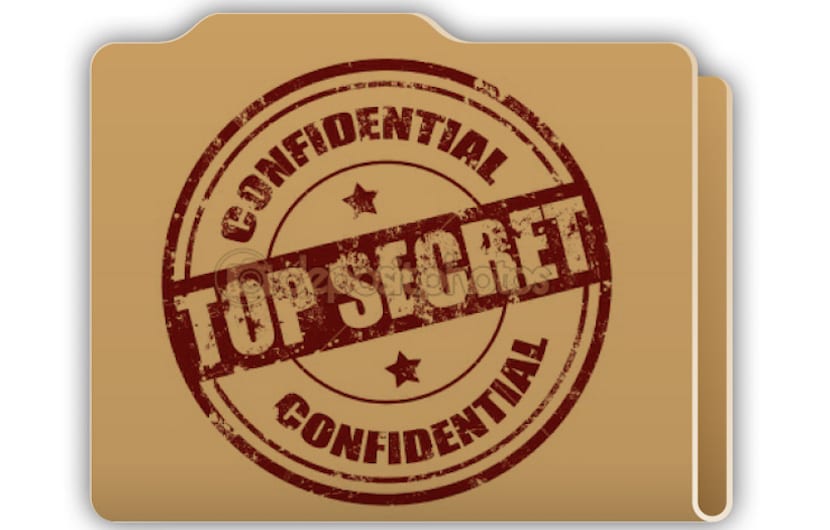
Hôm nay chúng ta sẽ xem một cách đơn giản để tạo một thư mục ẩn. Thư mục ẩn nghĩa là gì? Về cơ bản, nó là một thư mục cho phép chúng ta lưu dữ liệu hoặc bất cứ thứ gì chúng ta muốn trên máy Mac mà không cần nó hiển thị ở bất kỳ đâu trên máy tính để bàn hoặc trong Finder. Nếu nó là một thư mục ẩn, chúng ta có thể không nhìn thấy những gì được lưu trữ trong đó? Có, chúng ta có thể xem thư mục chứa gì bằng một dòng lệnh đơn giản mà chúng ta sẽ sử dụng trong Finder, vì vậy chúng ta sẽ xem các bước để tạo thư mục này.
Hướng dẫn nhỏ này nó không phức tạp chút nào để thực hiện và tôi giới thiệu nó cho những người dùng chung máy Mac với người khác, cho công việc hoặc cho mục đích sử dụng cá nhân và không muốn các tài liệu được lưu trữ trong thư mục này bị xem.
Điều đầu tiên chúng ta sẽ làm là tạo thư mục ẩn và để làm điều này, chúng ta chỉ cần sử dụng ứng dụng Thiết bị đầu cuối OS X. Lúc đầu khi mở Terminal, chúng tôi có thể tạo và lưu thư mục ở nơi chúng tôi muốn, để làm cho nó dễ dàng hơn, chúng tôi sẽ làm điều đó trên máy tính để bàn, máy tính để bàn của máy Mac của chúng tôi.
Chúng tôi nhập Launchpad và nhấp vào Thư mục khác, chúng tôi mở Thiết bị đầu cuối và chúng tôi viết lệnh sau:
cd ~ / máy tính để bàn
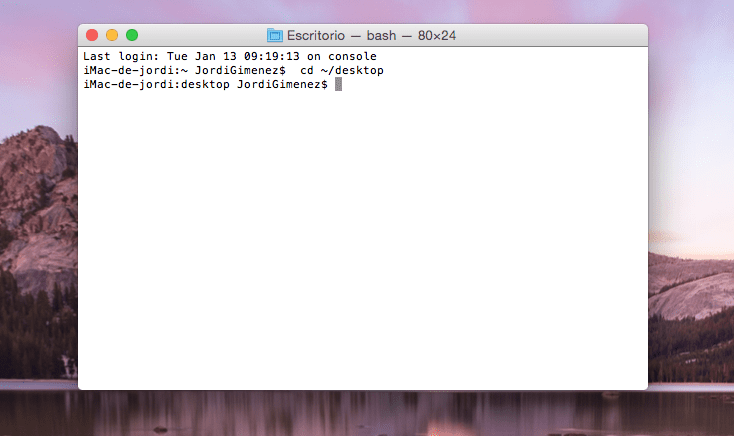
Bây giờ chúng ta đang ở bên trong thư mục nơi chúng ta sẽ tạo thư mục của mình và bây giờ bạn chỉ cần đặt tên cho nó để sau này có thể tìm thấy nó. Những gì chúng ta phải làm là sao chép lệnh sau và đặt tên cho nó, điều rất quan trọng là phải 'sử dụng dấu chấm' ngay trước tên của thư mục, theo cách này hệ thống sẽ hiểu nó là một trong những tệp ẩn của hệ điều hành. X.
mkdir. Tên thư mục
Nơi nó đặt tên của thư mục, chúng tôi sẽ đặt cái mà chúng tôi muốn, trong trường hợp của tôi soydemac. Nếu bạn muốn kiểm tra xem thư mục đã được tạo hay chưa, chỉ cần gõ lại mkdir trong Terminal.soydemac và bạn sẽ thấy điều đó cảnh báo rằng thư mục đã được tạo.
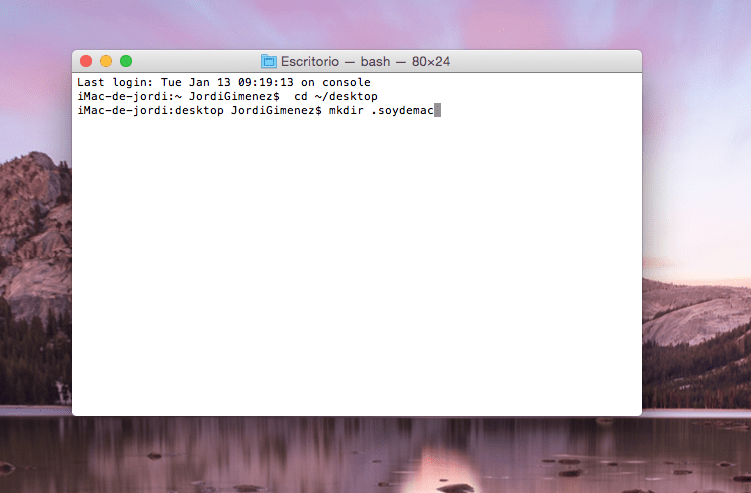
Bây giờ chúng ta có thư mục nhưng chúng ta không nhìn thấy nó trên màn hình, bước tiếp theo là xem nó và chúng tôi sẽ đi đến Finder và trong thanh menu trên cùng chúng tôi sẽ nhấp vào tùy chọn Go. Bước tiếp theo là đặt dòng văn bản chính xác vào cửa sổ xuất hiện, trong trường hợp này chúng ta sẽ sử dụng ~/desktop/.soydemac và nó sẽ trực tiếp mở thư mục ẩn trên màn hình của chúng ta. Trong trường hợp của tôi, có máy Mac bằng tiếng Tây Ban Nha và sử dụng từ desktop tự động chuyển sang Máy tính để bàn, không có gì xảy ra vì nó đưa chúng ta đến thư mục ẩn.
Bây giờ chúng tôi đã có sẵn một thư mục ẩn trên Mac và chỉ chúng ta biết về sự tồn tại của nó và chúng ta biết cách tìm ra nó. Nếu vì lý do nào đó bạn muốn thư mục đó hiển thị với tất cả người dùng Mac, tức là xuất hiện trên màn hình nền, bạn chỉ cần nhập lại terminal và truy cập vào thư mục chứa nó.
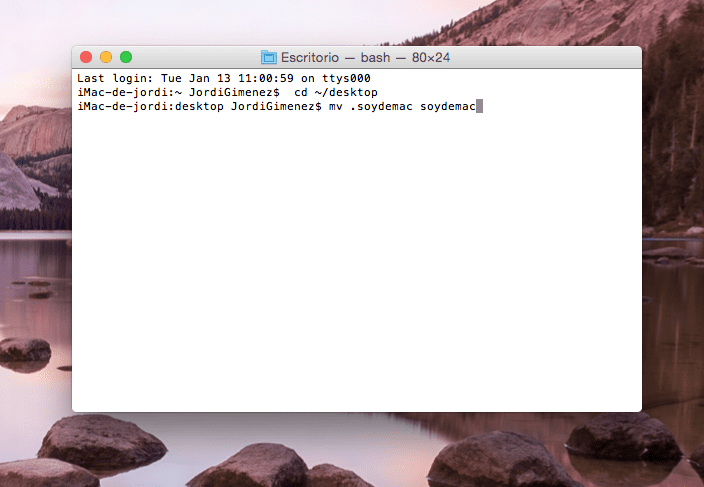
Trong trường hợp của chúng tôi, chúng tôi nhập cd ~ / máy tính để bàn và sau đó:
mv.soydemac soydemac
Khi đã viết chúng tôi nhấn enter ở Terminal và chúng ta sẽ thấy thư mục xuất hiện trên màn hình của chúng ta:
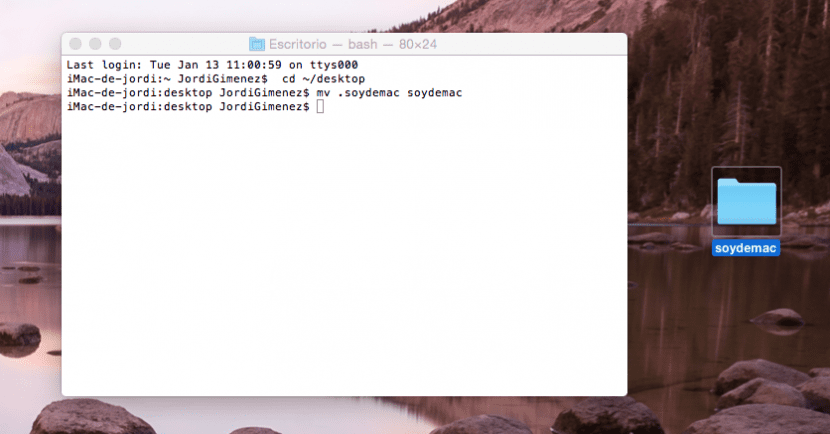
Sẵn sàng!
Có nhiều cách để ẩn thư mục và tệp trên máy Mac của chúng tôi, chúng tôi thậm chí có sẵn ứng dụng cho điều này trong Mac App Store cho phép chúng tôi ẩn những gì chúng tôi muốn, nhưng đừng nói với tôi rằng rất khó để ẩn một thư mục trên máy Mac của chúng tôi với hướng dẫn đơn giản này và Thiết bị đầu cuối không thể tách rời của chúng tôi.
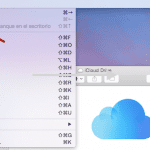
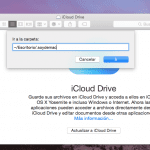
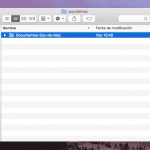
Các hướng dẫn đưa ra không có tác dụng với Thuyền trưởng.